Nastavení Tenda AC6 Internet, Wi-Fi, IPTV, firmware
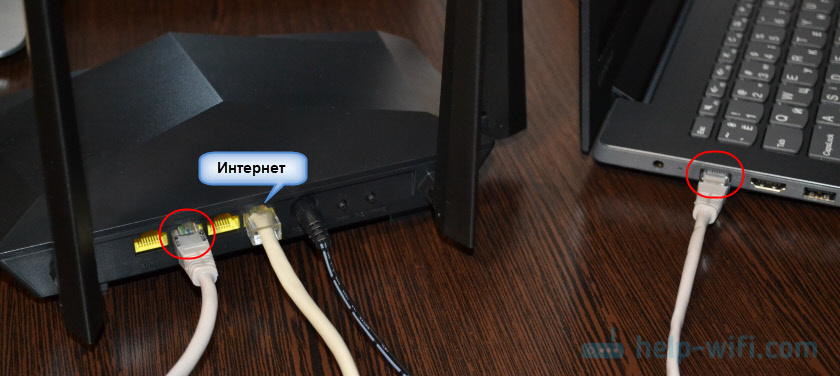
- 4804
- 1372
- Theofil Matějíček Phd.
Nastavení AC6 Tenda AC6: Internet, Wi-Fi, IPTV, firmware
Protože jsem měl příležitost provést revizi Tenda AC6, rozhodl jsem se napsat pokyny pro nastavení tohoto routeru. Není vůbec obtížné nastavit Tenda AC6. V krabici s routerem najdete podrobné pokyny. V nastavení si můžete vybrat ruštinu nebo ukrajinský. Ano, a samotné webové rozhraní (stránka s nastaveními) je velmi jednoduché a pochopitelné. Musíme pouze připojit router, pak k němu připojit z počítače nebo mobilního zařízení a nastavit.
Kromě obvyklých bych dokonce řekl povinné nastavení (připojení k internetu, Wi-Fi síť). Je nepravděpodobné, že by jeden článek pravděpodobně nevypracoval při nastavování všech funkcí dostupných na této trase. Pokud tedy máte nějaké problémy v procesu nastavení - zeptejte se na otázky v komentářích. Tam vždy diskutujeme a řešíme některé nestandardní problémy, a ne zřídka v komentářích užitečných informací více než v samotném článku.
Nejprve musíte nainstalovat router a připojit vše. Připojte napájecí adaptér k Tenda AC6 a zahrňte jej do výstupu. Internet (kabel od poskytovatele nebo z modemu) musí být připojen k portu, který je podepsán Wan. Pokud máte počítač/notebook, pak pomocí síťového kabelu (jde s routerem), připojte jej k ruter (k portu LAN, který je pod číslem 1 nebo 2).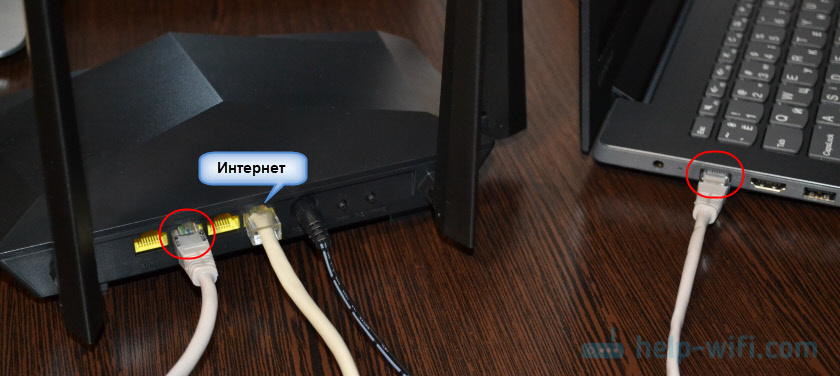
Možná nemáte PC ani notebook. Nebo notebook bez LAN, což nyní není neobvyklé. V tomto případě se připojte k Tenda AC6 od Wi-Fi. Název továrny sítě Wi-Fi (podepsaný jako SSID) a heslo pro připojení k této síti si můžete prohlédnout na nálepce ze spodní části routeru. Pokud nakonfigurujete prostřednictvím tabletu nebo telefonu, může být pro vás snazší nakonfigurovat prostřednictvím speciální aplikace „Tenda WiFi“. Může být nainstalován z App Store nebo Google Play. Ale můžete vše nakonfigurovat prostřednictvím prohlížeče (webové rozhraní).
Jak nastavit Tenda AC6?
Stránku můžete otevřít nastavením routeru v Tendawifi.com, nebo 192.168.0.1. Na zařízení, které je připojeno k routeru, otevíráme libovolný prohlížeč a přejdeme na adresu, kterou jsem uvedl výše. V samostatném článku můžete podrobněji vidět, jak jít na 192.168.0.1. Takové okno se objeví:
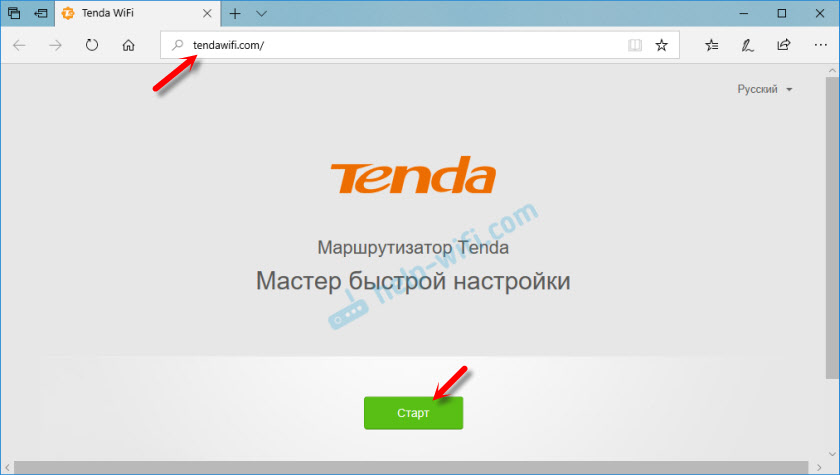
Master rychlého nastavení se okamžitě otevře, kde můžete v pouhých dvou krocích nastavit všechny potřebné parametry. Klikněte na „Start“ a jděte z okna, kde je třeba určit parametry připojení k internetu. Pro vaše poskytovatele internetu.
Měli byste mít všechny informace o připojení. Typ připojení a další parametry.
Dynamic IP
Pokud například váš poskytovatel používá populární typ dynamického připojení IP, měli byste vědět, zda dělá MAC adresu.
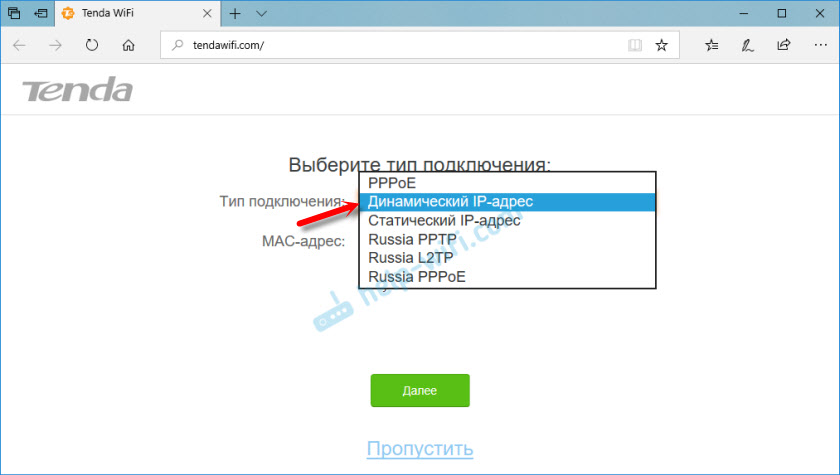
Pokud tak učiníte, kloneme MAC adresu z počítače (pokud je kabelový router připojen k počítači, ke kterému byl internet svázán).
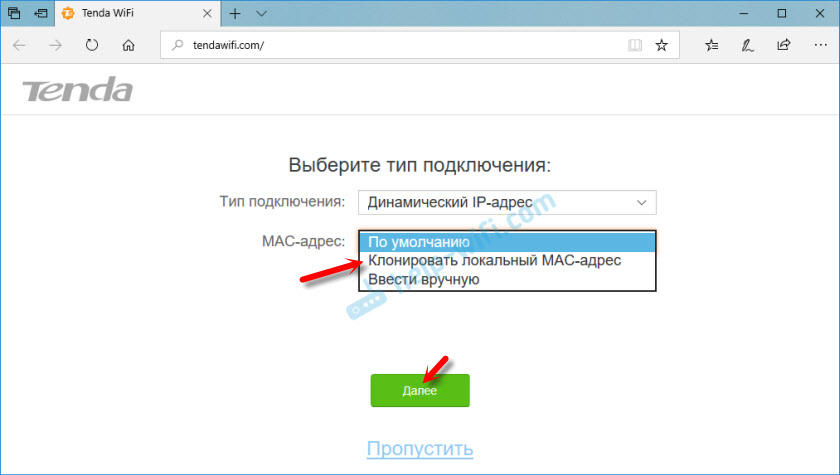
Nebo zavoláme na podporu poskytovatele a zaregistrujeme prosím MAC adresu routeru (je zdola na nálepce). Někteří poskytovatelé vám to umožňují sami, prostřednictvím osobního účtu.
Pokud je typem připojení PPTP, PPPOE nebo L2TP
Používají je takovými poskytovateli jako Rostelecom, Beline, MTS a další. V tomto případě musíte určit uživatelské jméno a heslo poskytovatele internetu. A pro PPTP a L2TP také „IP adresa/název serveru domény“.
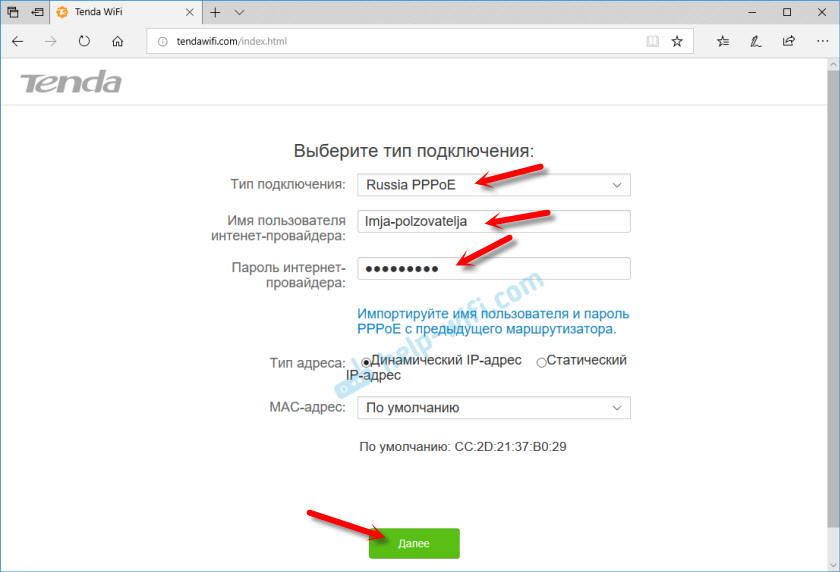
Pokud neznáte své uživatelské jméno a heslo, je lepší je zkontrolovat na podporu poskytovatele. Pak bude možné tyto nastavení změnit v samostatné části webového rozhraní.
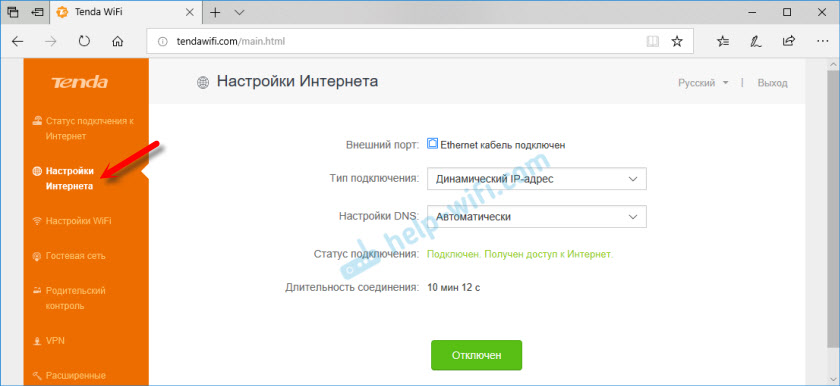
Je však lepší okamžitě označit vše správně, aby se směrovač mohl připojit k internetu.
Nastavení WiFi
Kromě toho nám Tenda AC6 nabídne nastavení parametrů bezdrátové sítě (změňte název a heslo Wi-Fi) a nastavit heslo pro vstup do nastavení routeru.
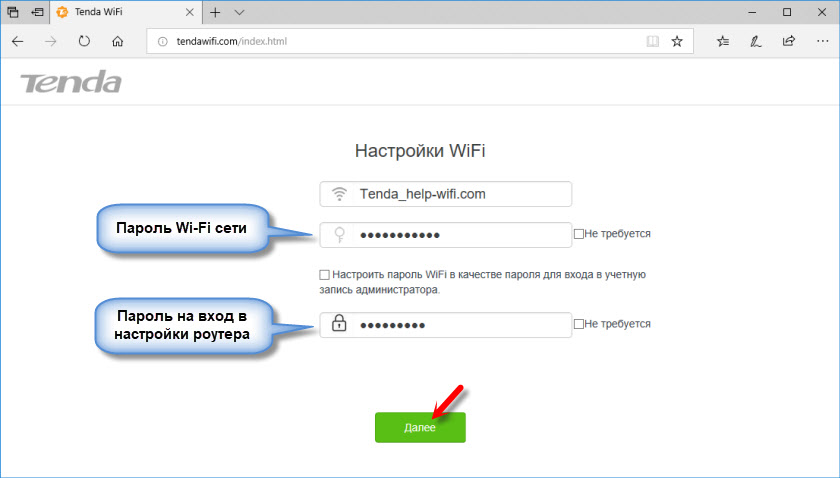
Tyto parametry lze také změnit v části „Nastavení WiFi“ - „Název, heslo wifi“. Navíc samostatně pro síť v každém rozsahu: 2.4 GHz a 5 GHz.
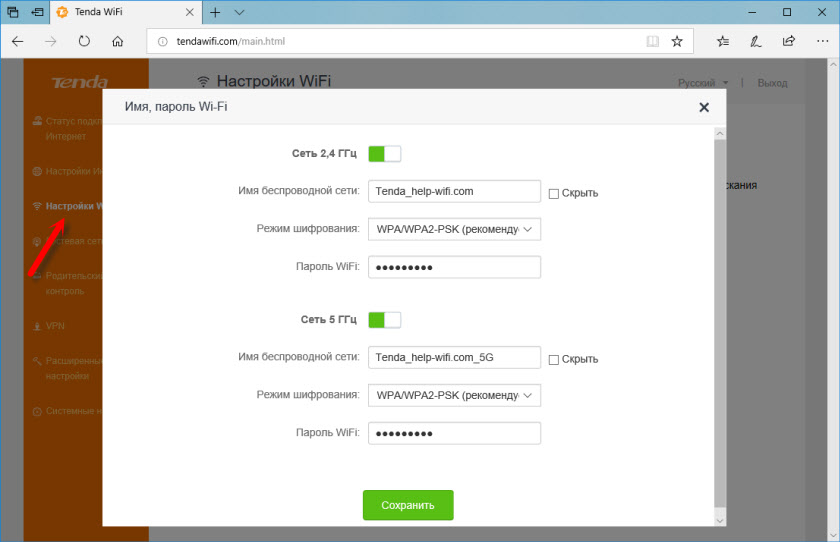
Pak bude existovat zpráva, že vše je nakonfigurováno a router nás požádá o připojení našeho zařízení s novou síť Wi-Fi. Pokud jste připojeni kabelem, pak se nemusíte nic udělat.
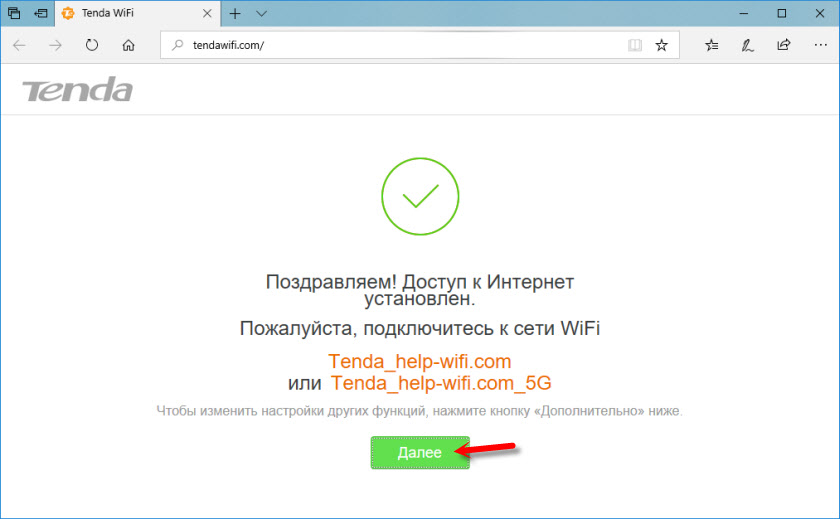
A pro otevření ovládacího panelu nás router zeptá heslo (a bude ho pokaždé požádat), které jsme nainstalovali v procesu nastavení.
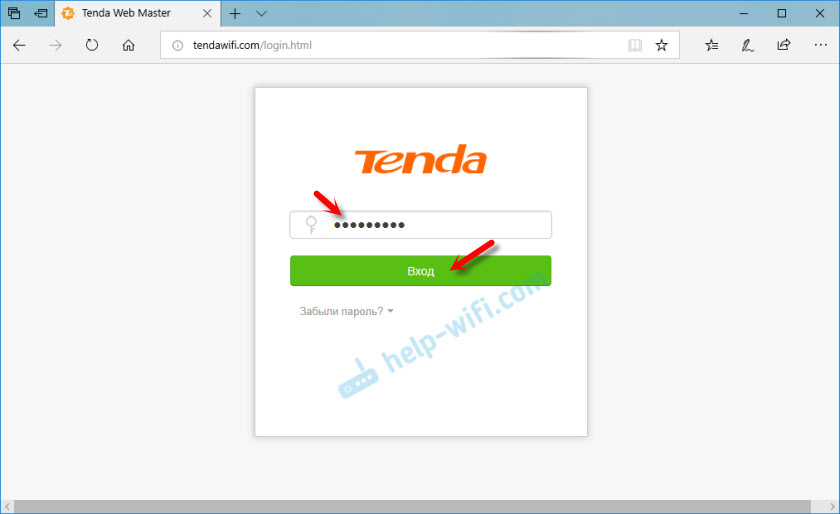
Otevře se okno webového rozhraní Tenda AC6. Hlavní věc je, že je nainstalováno připojení k internetu.
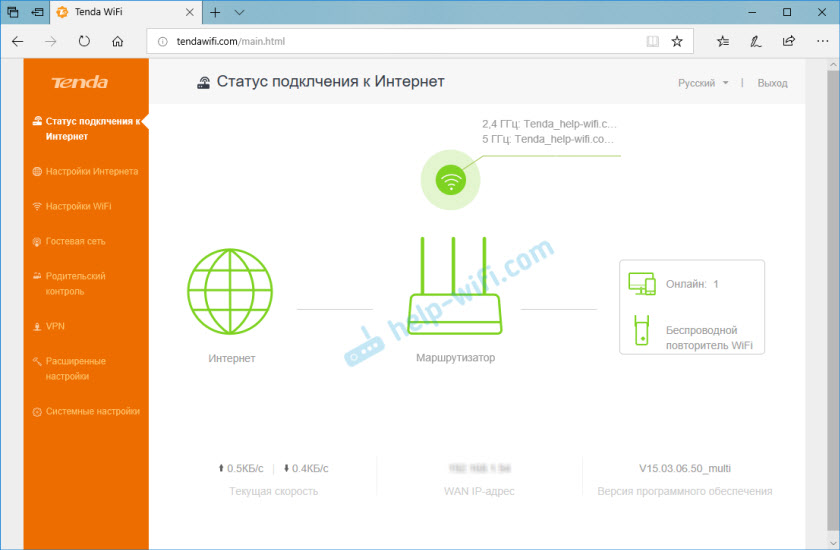
V případě potřeby můžete nakonfigurovat další funkce routeru.
Nastavení IPTV na Tenda AC6
Tento router má podporu IPTV (například od Rostelecom). Tuto funkci není vůbec obtížné konfigurovat. Společnost Tenda jednoduše vzala a přidělila samostatný port LAN podle čísla 3, aby připojil nastavení IPTV. Byl podepsán jako „IPTV“.
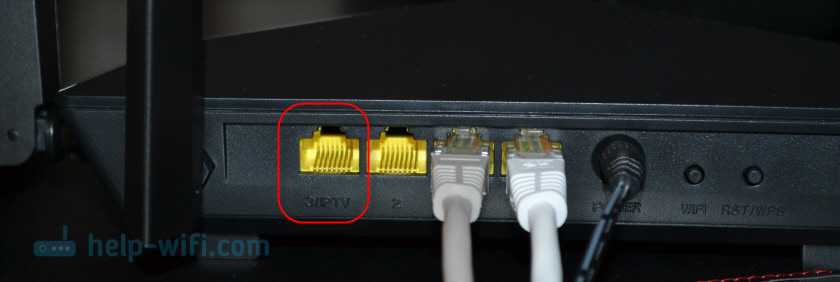
Právě v tomto portu LAN je třeba připojit televizní nastavení STB.
Ale pro všechno, co bude fungovat, v nastavení musíte tuto funkci povolit. Přejděte do části „rozšířená nastavení“ - „IPTV“.
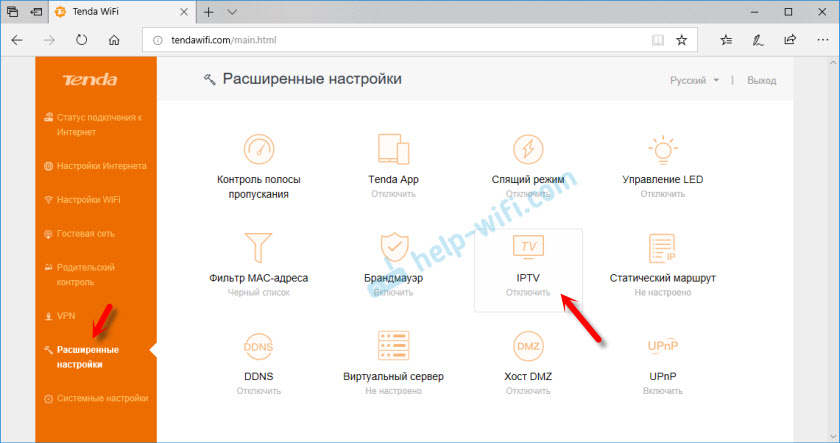
Poté zapneme tuto funkci v nabídce VLAN, vyberte „Ve výchozím nastavení“ a klikněte na „Uložit“. Po restartu routeru by měla fungovat digitální televize.
Pokud potřebujete nakonfigurovat IPTV pod Rostelecom a zadat VLAN ručně, vyberte virtuální místní síť v nabídce VLAN „VLAN“. Napište VLAN ID (najdete jej od poskytovatele) a uložte nastavení.
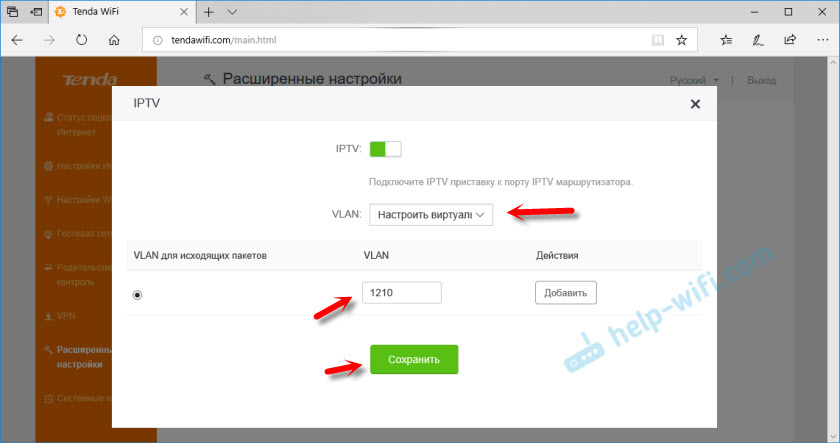
Nastavení IPTV na Tenda AC6 je dokončeno.
Tenda AC6 firmware
Můžete aktualizovat firmware routeru Tenda AC6 v části „Systémové nastavení“ - „Aktualizovat PO“. Tam bude také uvedena aktuální verze firmwaru.
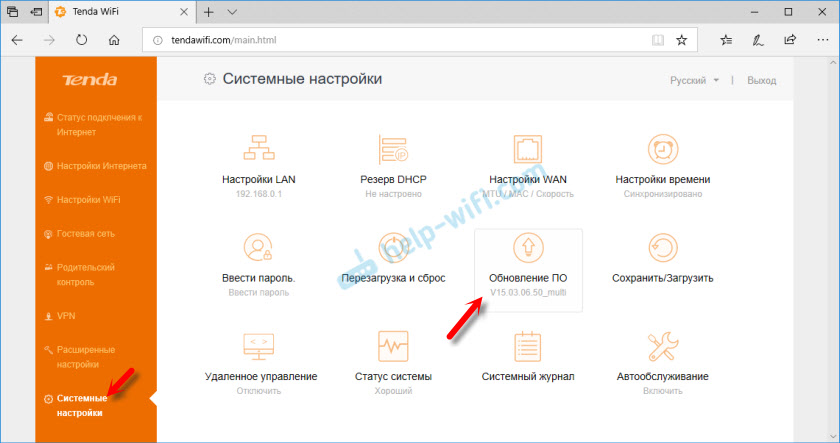
Směrovač má automatickou funkci aktualizace. Jakmile půjdete na tato nastavení, začne hledání nové verze. Nakonec jsem měl zprávu, že „už nebyla nalezena žádná nová verze“.
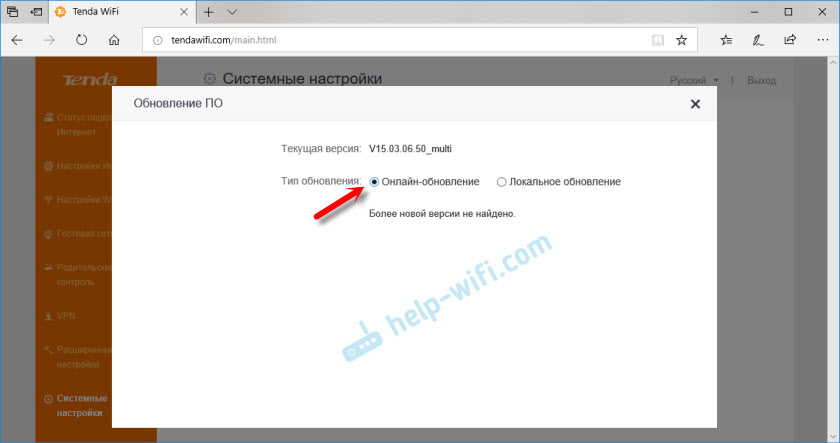
Nebo proveďte aktualizaci místního firmwaru ze souboru, který lze stáhnout z webové stránky Tenda: http: // www.Tendacn.Com/ru/produkt/podpora/ac6.Html
Zajímá nás „postavený -v softwaru (firmware) soubor“. Web bude označovat verzi softwaru a datum přidání. Pokud je na webu více nového než to, co je nainstalováno na vašem routeru, načtěte jej na počítač a aktualizujte firmware. Nezapomeňte soubor extrahovat .Bin od .Archiv zip.
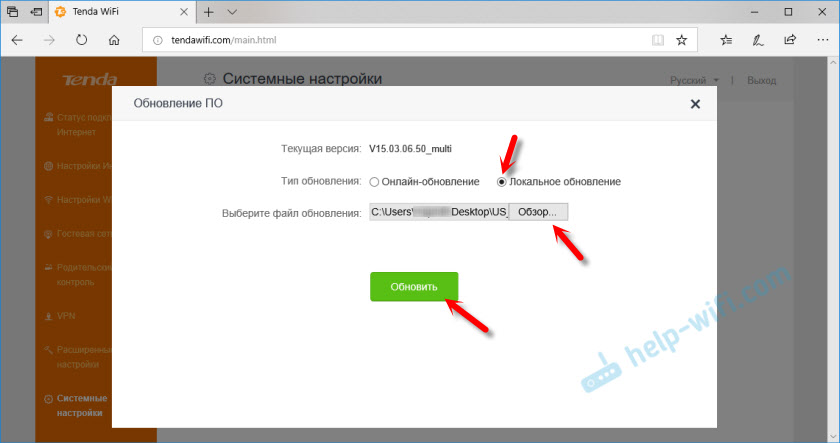
Je žádoucí aktualizovat při připojení k routeru prostřednictvím síťového kabelu.
- « TP -link Archer C5400X - Produktivní a rychlý router pro hráče
- Kresba ping kvůli routeru Xiaomi Mi wifi 3 »

